갤럭시 휴대폰 안전모드는 스마트폰에서 발생하는 다양한 문제를 해결하는 데 매우 유용한 기능입니다. 많은 사용자들은 일정한 문제에 부딪히면 즉각적으로 고장이나 소프트웨어 문제라고 판단하곤 합니다. 그러나 안전모드에서 진단을 해보면 문제의 원인을 파악하고 쉽게 해결할 수 있는 경우가 많습니다. 본 블로그 포스트에서는 갤럭시 휴대폰의 안전모드에 대해 자세히 알아보고, 이를 통해 어떻게 스마트폰 문제를 해결할 수 있는지 설명드리겠습니다.

안전모드란 무엇인가요?
안전모드는 스마트폰의 필수적인 기능 중 하나로, 추가로 설치한 앱이나 설정이 문제를 일으킬 경우 이를 진단하고 문제의 원인을 파악하는 데 도움을 줍니다. 일반적으로 스마트폰에서 발생하는 문제는 잘못된 앱이나 소프트웨어 버전, 또는 설정 변경으로 인해 발생하는 경우가 많습니다. 이러한 문제를 해결하기 위해 안전모드에서는 시스템 기본 앱만 사용할 수 있게 제한하여 영향을 미치는 요소를 줄입니다.
안전모드에 들어가면 사용자께서 설치한 앱이 모두 비활성화되며, 기본 앱만 활성화됩니다. 이 때문에 문제가 발생하는 원인을 보다 분명히 알 수 있고, 특정 앱이 문제를 일으키는 것인지 쉽게 확인할 수 있습니다. 이제 갤럭시 휴대폰에서 안전모드로 진입하는 방법을 알아보도록 하겠습니다.
갤럭시 휴대폰 안전모드 진입 방법
갤럭시 휴대폰에서 안전모드로 들어가는 방법은 간단합니다. 먼저, 기기 전원을 켜야 합니다. 전원이 켜진 후, 상단을 두번 스와이프하면 나오는 전원 버튼을 클릭한 후에 전원끄기 버튼을 길게 눌러줍니다. 그럼 안전모드에 진입할 수 있는 아이콘이 활성화됩니다. 이 옵션을 클릭하면 안전모드로 재부팅이 시작됩니다.

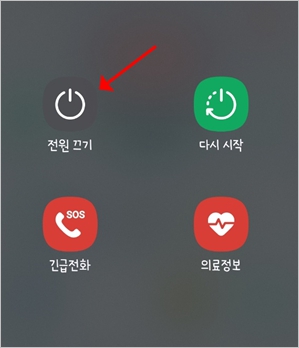
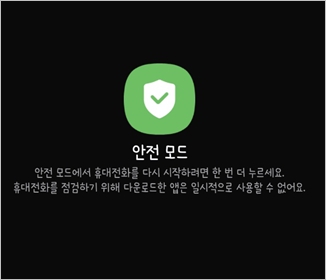
재부팅이 완료되면 화면 하단에 '안전모드'라는 문구가 나타나게 됩니다. 이제 안전모드로 정상적으로 진입한 것입니다. 이 상태에서 문제를 다시 한번 확인해보시면 됩니다. 만약 문제 없이 작동한다면, 다른 설치한 앱 중 하나가 문제의 원인일 가능성이 매우 높습니다. 이제 패턴이나 순서에 따라 특정 앱을 하나씩 삭제해 보면서 확인할 수 있습니다.

안전모드에서 문제 확인하기
안전모드로 진입한 후, 기기의 성능이나 작동에 문제가 있는지를 주의 깊게 살펴보셔야 합니다. 일반적으로 발생하는 문제로는 기기가 느려지거나 갑작스럽게 재부팅되는 경우, 또는 특정 앱이 강제로 종료되는 상황이 있습니다. 이러한 문제가 안전모드에서도 계속될 경우, 하드웨어적인 문제일 가능성이 있습니다.
반면에 안전모드에서 모든 것이 정상적으로 작동한다면, 이전에 설치한 앱 중에서 문제를 일으키는 것이 분명합니다. 이 경우에는 설치한 앱을 하나씩 삭제하며 어떤 앱이 문제인지를 확인하셔야 합니다. 보통은 마지막에 설치한 앱이나 업데이트한 앱이 문제를 일으키는 경우가 많습니다.

일반적인 문제 상황
갤럭시 휴대폰 사용자님들께서 자주 겪는 문제는 여러 가지가 있습니다. 먼저, 기기가 자주 멈추거나 느리게 반응하는 경우입니다. 이는 대개 메모리 부족이나 과도한 작업으로 인해 발생할 수 있습니다. 안전모드에서 작동이 원활하다면, 불필요한 앱이나 불필요한 캐시를 삭제하여 문제를 해결할 수 있습니다.
또한, 배터리가 급격히 소모되는 문제 또한 안전모드에서 진단할 수 있습니다. 안전모드에서는 기본 앱만 작동하므로 배터리 소모의 원인을 점검할 수 있습니다. 만약 안전모드에서 배터리가 정상적으로 유지된다면, 설치한 앱 중에서 문제가 있는 것을 확인해야 합니다. 특히, 배터리 관련 앱이나 통신 앱은 주의 깊게 살펴봐야 합니다.
안정적인 사용을 위한 앱 관리
안전모드를 통해 문제가 되는 앱을 확인한 후에는 적절한 앱 관리를 하시는 것이 중요합니다. 일반적으로는 사용하지 않는 앱이나 불필요한 앱을 삭제하시고, 앱 업데이트를 통해 문제를 예방하며, 리뷰를 통해 안전하고 신뢰할 수 있는 앱을 선택하는 것이 바람직합니다. 특히, 앱이 특정 권한을 요구하는 경우에는 신중하게 검토하셔야 합니다.
또한 앱을 설치하기 전에는 다른 사용자들의 후기를 참고하시고, 각 앱의 발행일이나 업데이트 기록을 확인하여 구버전 앱을 사용하지 않도록 주의해야 합니다. 최신 버전의 앱이 항상 안정적이거나 안전하다고 할 수 없지만, 업데이트를 통해 많은 오류들이 수정되곤 하므로, 정기적인 검토를 통해 안전한 앱 환경을 만들 수 있습니다.

소프트웨어 업데이트의 중요성
한편, 기기 자체의 소프트웨어를 최신 버전으로 유지하는 것도 매우 중요합니다. 갤럭시 기기는 주기적으로 소프트웨어 업데이트를 제공하여 시스템의 안전성을 높이고, 다양한 버그 수정과 성능 개선을 하게 됩니다. 이러한 업데이트를 통해 기기가 더 안정적으로 작동할 수 있는 환경을 조성할 수 있습니다.
소프트웨어 업데이트는 보통 설정 > 소프트웨어 업데이트 메뉴에서 가능합니다. 주기적인 확인은 자신에게 맞는 최적의 환경을 보장해줄 것입니다. 특히, 최신 보안 패치를 적용하지 않으면 런타임에서의 취약점이 생길 수 있으므로, 항상 업데이트 하시는 것이 좋습니다.

하드웨어 문제 진단하기
안전모드를 통해 소프트웨어 문제를 진단하고 해결한 후에도 문제가 계속된다면, 하드웨어적인 원인이 있을 수 있습니다. 예를 들어, 고온의 상황에서 장시간 사용 후까지도 문제가 지속된다면, 과열로 인한 하드웨어 손상이 의심됩니다. 이러한 경우 전문가의 도움을 받는 것이 필요합니다.
통상적인 문제 외에도 물에 빠지거나 충격을 받았을 경우 부품의 손상이 있을 수 있습니다. 이러한 외부적 요인으로 인해 문제를 겪게 된다면 전문 수리를 고려해 보셔야 합니다. 갤럭시 서비스 센터는 정확한 진단과 함께 적절한 수리 서비스를 제공하고 있으니, 문제가 지속된다면 꼭 방문하시기 바랍니다.
기타 문제 해결 방법
안전모드에서 문제를 해결하면서 다양한 데이터 백업도 고려하셔야 합니다. 중요한 사진, 문서, 연락처 등은 구글 드라이브나 삼성 클라우드를 통해 주기적으로 백업하시는 것이 좋습니다. 예기치 않은 데이터 손실을 방지하는 가장 효과적인 방법입니다.
또한, 기기의 상태를 점검하고 최적의 성능을 유지하기 위해 불필요한 파일이나 앱을 정리하는 것도 도움이 됩니다. 캐시 데이터를 주기적으로 삭제하고, 애플리케이션 관리를 통해 사용하지 않는 앱을 삭제하면 기기의 성능 개선으로 이어질 수 있습니다.
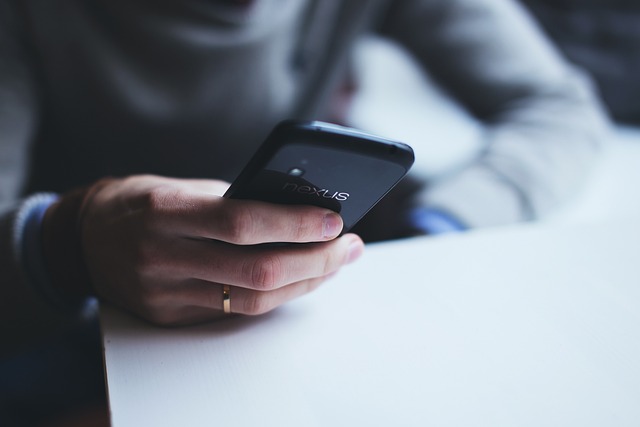
결론
갤럭시 휴대폰의 안전모드는 다양한 문제를 해결하는 데 매우 유용한 도구입니다. 여러 가지 문제를 겪을 때 먼저 안전모드를 통해 진단해보시면, 문제의 원인을 보다 정확하게 파악할 수 있습니다. 설치한 앱이나 소프트웨어 상태를 관리하는 것이 중요하며, 소프트웨어 업데이트와 앱 관리로 문제를 예방할 수 있습니다.
문제가 지속된다면 하드웨어적 원인도 고려해야 하며, 전문가의 도움을 받는 것도 필요한 경우가 많습니다. 마지막으로 중요한 데이터는 반드시 주기적으로 백업하시고, 기기의 상태를 점검하여 최적의 사용 환경을 유지하시기를 권장드립니다. 안전하고 행복한 스마트폰 사용 되십시오!
'IT정보' 카테고리의 다른 글
| PPT 암호설정 파워포인트 프레젠테이션 보안을 강화하는 방법 (1) | 2024.12.12 |
|---|---|
| 윈도우10 암호설정 보안을 강화하는 스마트한 팁 (1) | 2024.12.11 |
| 갤럭시 pin 핀번호 분실 시 대처 방법 (0) | 2024.12.09 |
| 작업표시줄 아이콘 추가 원하는 프로그램을 쉽게 관리하기 (0) | 2024.12.06 |
| 카카오톡 내생일 비공개 나의 비밀을 지키는 방법 (2) | 2024.12.04 |

